Arduino - Bewegungssensor - Relais
Wir werden lernen, wie man:
- Wenn die Bewegung erkannt wird, schalte das Relais ein
- Wenn die Bewegung nicht erkannt wird, schalte das Relais aus
Indem man das Relais an eine Glühbirne, einen LED-Streifen, einen Motor oder einen Aktuator anschließt, können wir den Bewegungsmelder verwenden, um die Glühbirne, den LED-Streifen, den Motor oder den Aktuator zu steuern.
Erforderliche Hardware
Oder Sie können die folgenden Kits kaufen:
| 1 | × | DIYables STEM V3 Starter-Kit (Arduino enthalten) | |
| 1 | × | DIYables Sensor-Kit (30 Sensoren/Displays) | |
| 1 | × | DIYables Sensor-Kit (18 Sensoren/Displays) |
Über Relais und Bewegungsmelder
Wenn Sie nichts über Relais und Bewegungsmelder (Pinbelegung, wie sie funktionieren, wie man sie programmiert ...) wissen, lernen Sie in den folgenden Tutorials mehr darüber:
Verdrahtungsdiagramm
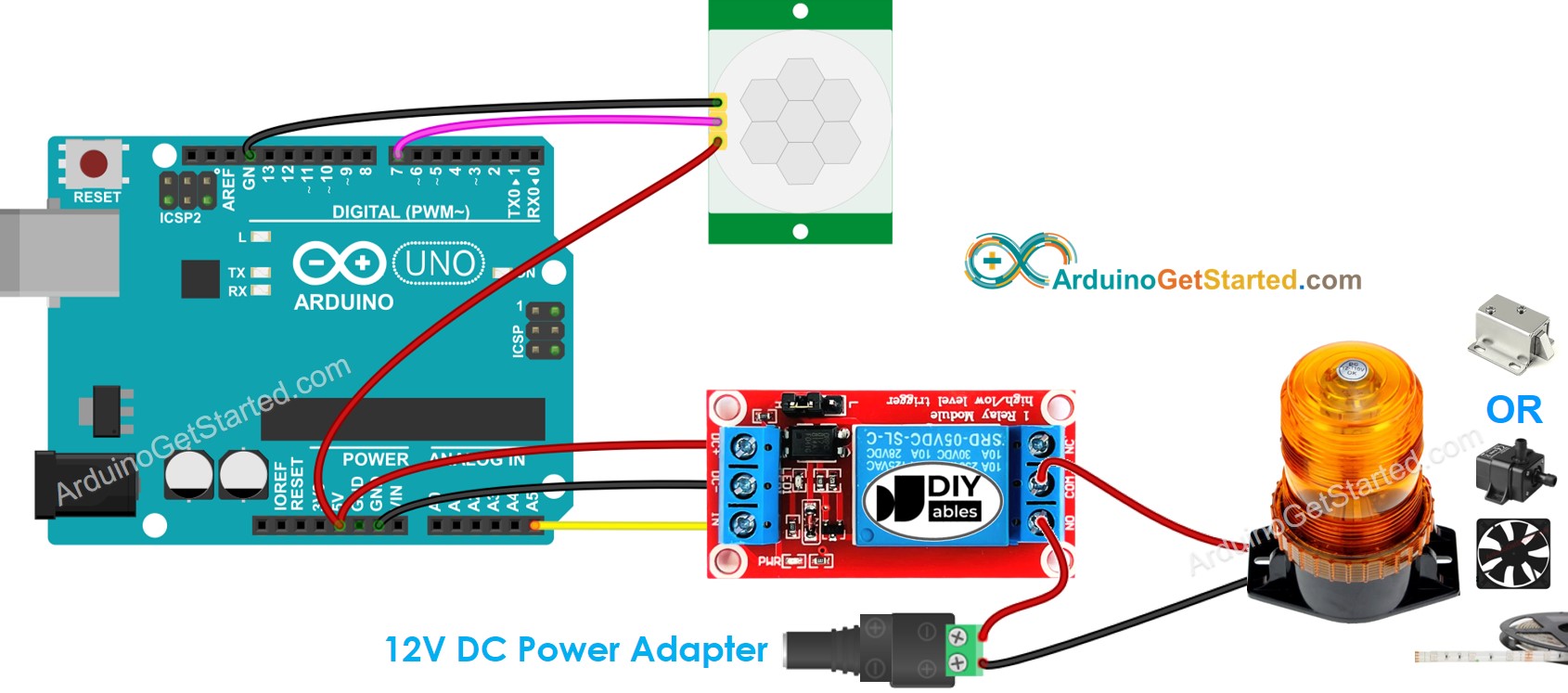
Dieses Bild wurde mit Fritzing erstellt. Klicken Sie, um das Bild zu vergrößern.
Anfangseinstellung
| Time Delay Adjuster | Screw it in anti-clockwise direction fully. |
| Detection Range Adjuster | Screw it in clockwise direction fully. |
| Repeat Trigger Selector | Put jumper as shown on the image. |

Arduino-Code
Schnelle Schritte
- Verbinde Arduino über ein USB-Kabel mit dem PC.
- Öffne die Arduino-IDE und wähle das richtige Board und den richtigen Port aus.
- Kopiere den obigen Code und öffne ihn in der Arduino-IDE.
- Klicke auf die Schaltfläche Hochladen in der Arduino-IDE, um den Code auf Arduino hochzuladen.

- Bewegen Sie Ihre Hand vor dem Sensor
- Sehen Sie die Änderung des Relaiszustands
Code-Erklärung
Lies die zeilenweise Erklärung in den Kommentarzeilen des Quellcodes!
Video Tutorial
Wir erwägen die Erstellung von Video-Tutorials. Wenn Sie Video-Tutorials für wichtig halten, abonnieren Sie bitte unseren YouTube-Kanal , um uns zu motivieren, die Videos zu erstellen.
